Internet Explorer'da bir uygulama yüklemeye çalıştığınızda bir sorunla karşılaşabilirsiniz ve bir Windows, yayıncıyı doğrulayamadığı için bu yazılımı engelledi hata mesajı. Bu, bir web sayfasına yüklenen Java ve ActiveX denetimlerinde olabilir. Bu sorunu gidermeye çalışmak için aşağıdaki adımları uygulayın.
Seçenek 1 – Tek Siteye Göre (güvenli)
- Internet Explorer'da, "Aletler” (dişli) > “internet Seçenekleri“.
- “Güvenlik” sekmesi.
- İçinde "Güvenlik ayarlarını görüntülemek veya değiştirmek için bir bölge seçin", Seçme "Güvenilir siteler“.
- “Bu bölge kaydırıcısı için güvenlik düzeyi" aşağı "Düşük", ardından "Uygulamak“.
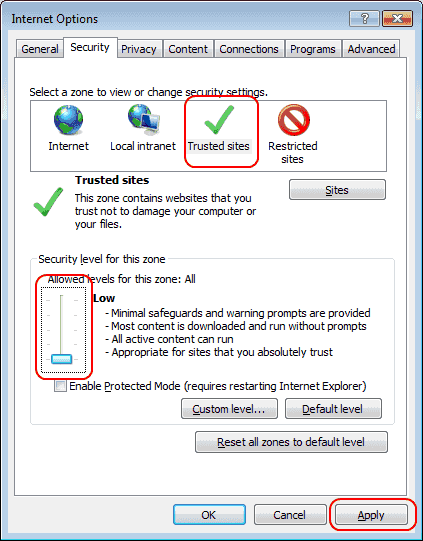
- Tıkla "Siteler" buton.
- Yazılımın barındırıldığı web sitesinin URL'sini “Bu web sitesini bölgeye ekle” alanına tıklayın ve “Ekle“. Web sitesinin bir HTTPS URL'si yoksa, "Bu bölgedeki tüm siteler için sunucu doğrulaması (https:) gerektir” kutusunu işaretleyin, ardından kutuya ekleyin. Tıklamak "Kapat" Bittiğinde.
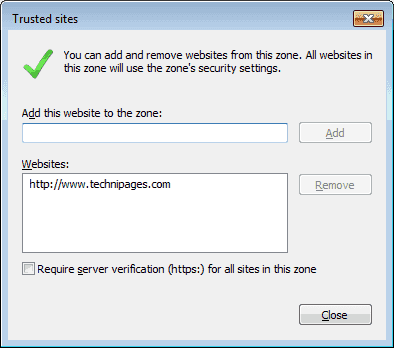
- Tıklamak "Tamam" üzerinde internet Seçenekleri ekran.
- Internet Explorer'ı kapatın ve web sayfasını yeniden yüklemeyi deneyin. Bu sefer yazılımı yüklerken başarılı olduğunuzu umuyorum.
Seçenek 2 – Birden Çok Site (daha az güvenli)
- Internet Explorer'da, "Aletler” (dişli) > “internet Seçenekleri“.
- “Güvenlik" sekme.
- İçinde "Güvenlik ayarlarını görüntülemek veya değiştirmek için bir bölge seçin", Seçme "internet“.
- “Özel seviye…" buton.
- Altında"ActiveX ve eklentiler” bölümünde önerilen bu ayarları değiştirin:
- "İmzalı ActiveX Denetimini İndir" = "Etkinleştir"
- "İmzasız ActiveX Denetimini İndir" = "Sor"
- "Başlat ve ActiveX denetimlerini komut dosyası güvenli olarak işaretlemiyor" = "Sor"
- "ActiveX ve eklentileri çalıştırın" = "Etkinleştir"
- "Komut dosyası oluşturma için güvenli olarak işaretlenmiş komut dosyası ActiveX denetimleri" = "Etkinleştir"
- Tıklamak "Tamam", sonra "Tamam" Yeniden.
- Tarayıcıyı yeniden başlatın. Mesaj artık görünmemelidir.
Bu ayarlara, “ altındaki Grup İlkesi Düzenleyicisini kullanarak da erişebilirsiniz.Kullanıcı Yapılandırması” > “Yönetim Şablonları” > “Windows Bileşenleri” > “Internet Explorer” > “İnternet Kontrol Paneli” > “Güvenlik Sayfası” > “İnternet Bölgesi“.